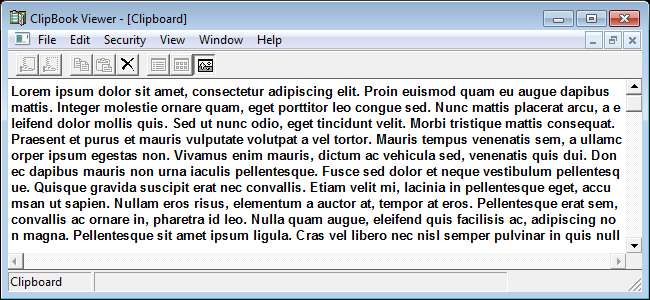
Windows urklipp är som en skraplatta som används av operativsystemet och alla applikationer som körs. När du kopierar eller skär en del text eller en grafik lagras den tillfälligt i Urklipp och hämtas sedan senare när du klistrar in data.
Vi har tidigare visat dig hur du gör det lagra flera objekt på Urklipp (med Clipboard Manager) i Windows, hur man kopiera en filsökväg till Urklipp , hur skapa en genväg för att rensa urklipp och hur man gör kopiera en lista med filer till urklipp .
Det finns vissa begränsningar för Windows urklipp. Endast ett objekt kan sparas åt gången. Varje gång du kopierar något ersätts det aktuella objektet i Urklipp. Data på Urklipp kan inte heller visas utan att klistra in den i en applikation. Dessutom rensas data på Urklipp när du loggar ut från din Windows-session.
OBS! Bilden ovan visar klippbordet från Windows XP (clipbrd.exe), som inte finns i Windows 7 eller Vista. Du kan dock ladda ner filen från deviantART och kör den för att visa den aktuella posten i Urklipp i Windows 7.
Här är några ytterligare användbara verktyg som hjälper till att förbättra eller utöka funktionerna på Windows urklipp och göra det mer användbart.
Urklipp Magi
Urklipp Magi är ett gratis program som utökar Windows urklipp. Den innehåller flera poster. Det kan också spara beskrivande etiketter på posterna samt lagra webbadresser som du vill ha tillfällig åtkomst till men inte vill bokmärka. Programmet låter dig snabbt och enkelt kopiera ett objekt tillbaka till Urklipp, eller till och med dra och släppa text från Clipboard Magic till annan programvara. Om du kopierade text som du vill spara kan du spara posten i en textfil.
Om det ofta finns text som du klistrar in i andra program kan du manuellt infoga poster i Clipboard Magic så att du enkelt kan klistra in dem senare. Du kan också säkerhetskopiera och återställa poster som har sparats i Clipboard Magic.
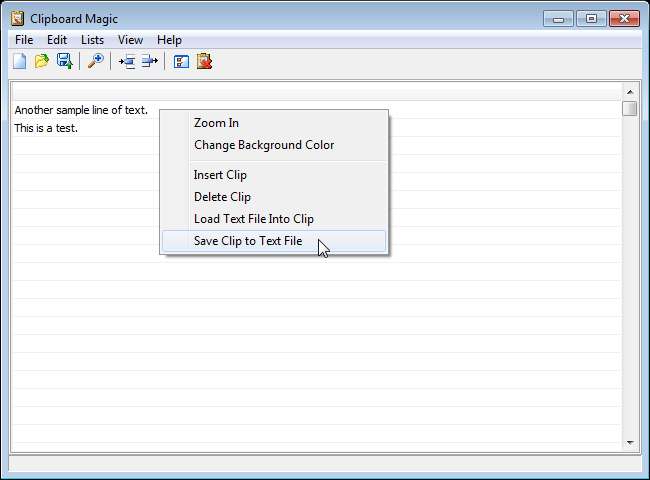
Visuell Urklipp
Visuell Urklipp är en enkel Windows urklippshistorikhanterare. Det låter dig lagra mer än en klippbordspost och klistra in en vald post i valfritt program. Tryck bara på Ctrl + musknappen för att visa urklippshistoriken och välj ett objekt att klistra in. Du kan också använda Visual Clipboard för att lagra snabba anteckningar. Den är också bärbar så att du kan använda den på vilken Windows-dator som helst från ett USB-minne.
Det finns en gratis version och en betald Pro-version (från $ 19,95). Funktionerna som finns i Pro-versionen och inte den gratis versionen är följande:
- Klistra in i en aktiv applikation med hjälp av snabbtangenter eller en popup-meny
- Fånga och lagra bilder
- Möjlighet att anpassa snabbtangenter
- Skapa anpassade kategorier och underkategorier
- Innehåller 90+ fina ikoner för anpassade kategorier
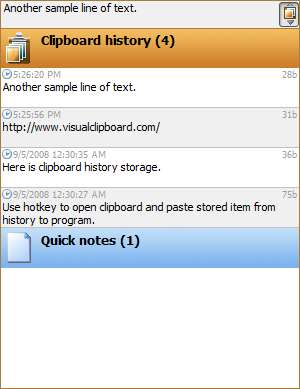
Dito
Dito är ett gratis program med öppen källkod som förlänger standard Windows-urklipp. Det sparar varje objekt som kopieras till Urklipp, vilket ger åtkomst till något av dessa föremål vid ett senare tillfälle. Ditto hanterar vilken typ av information du kan kopiera till Urklipp, till exempel text, bilder, HTML och anpassade format. Ditto sitter i systemfältet och ger åtkomst till dess funktioner från fackikonen eller med en global snabbtangent. Välj poster som är lagrade i Ditto genom att dubbelklicka på dem eller trycka på Enter och klistra in dem på vanligt sätt i andra program. Du kan också dra och släppa poster från Ditto till andra program.
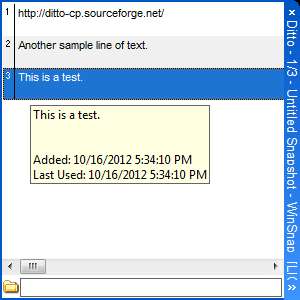
Shapeshifter
Shapeshifter är ett gratis, avancerat verktyg för att hantera vilket format som helst i Windows urklipp, även bilder. Du kan fortfarande använda Ctrl + C för att kopiera och hålla ned Ctrl + V för att hantera klippbordets innehåll med Shapeshifter. Programmet stöder också vilket språk som helst.
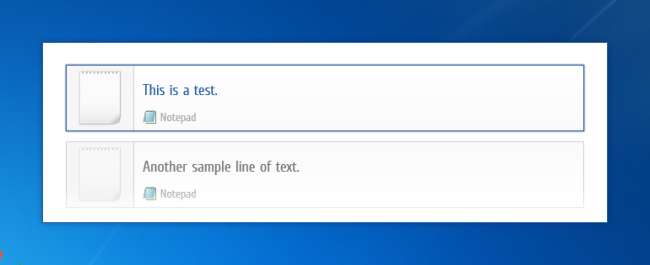
ClipCube
ClipCube är ett gratis, mycket litet verktyg för att hantera Windows urklippshistorik. Den sitter i systemfältet och registrerar kopierad text för användning vid ett senare tillfälle. Du kan ordna och söka i posterna och till och med redigera dem. ClipCube har också en Direct Paste-funktion som låter dig använda en global snabbtangent, Ctrl + Shift + X, för att öppna ett litet popup-fönster där objekt från Urklipp kan klistras in i det aktiva programmet med ett klick.
Du kan använda ClipCubes Scratchpad för att ta anteckningar som också enkelt kan klistras in i vilken app som helst som urklippsposter.
ClipCube är också bärbar, så att du kan ta med dig urklipps- och Scratchpad-poster.
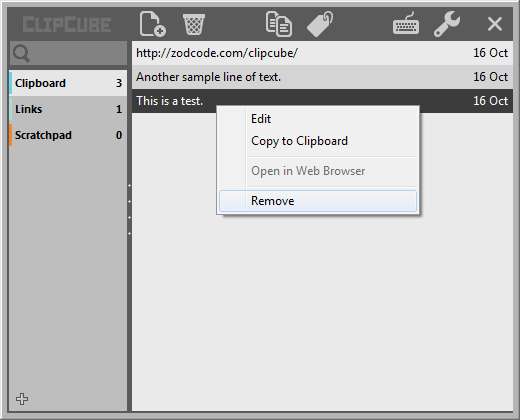
ClipX
ClipX är en gratis urklippshanterare som låter dig tilldela snabbtangenter till primära och sekundära klister från ditt urklipp. Den stöder kopiering, klippning och klistra in både text och bilder.
Det finns ungefär ett halvt dussin plugins för ClipX som ger ytterligare funktionalitet, till exempel en urklippssökning, en färgväljare som automatiskt lägger in färgvärdena för den kopierade färgen i urklipp och en som lägger till klibbiga urklippsposter för tider som du vill ha. för att hålla utdrag av text till hands.
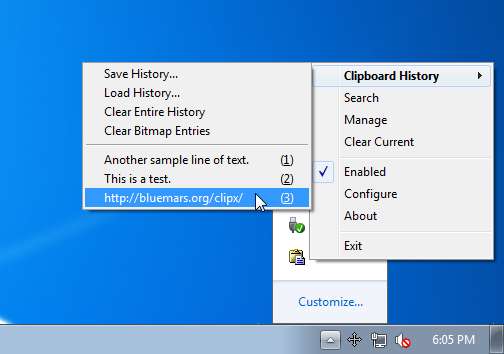
CLCL
CLCL är en gratis, enkel urklippshanterare som låter dig komma åt urklippshistoriken genom att trycka på Alt + C eller från ikonen i systemfältet. Du kan spara poster som ofta används i mallkategorin och klistra in snabbtangenten kan anpassas baserat på det program du använder för att förhindra konflikter med genvägar i andra program. CLCL stöder alla urklippsformat och plugins finns tillgängliga som ger mer funktionalitet.
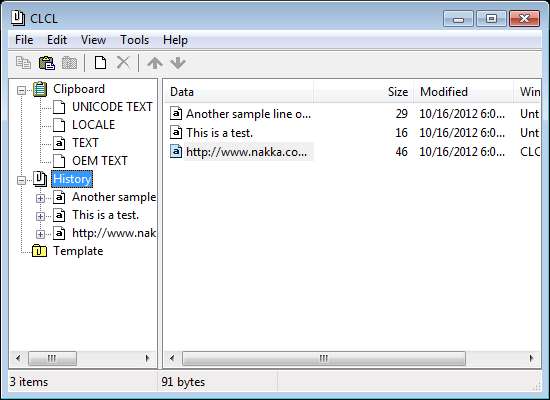
ArsClip
ArsClip är ett gratis Windows urklippsverktyg som stöder bilder, formaterad text, Unicode och HTML, och låter dig kategorisera dina poster i permanenta klippgrupper. ArsClip stöder också filer, så att du kan lagra filer du ofta använder eller klistra in direkt i ArsClip. Både en bärbar version och en installerbar version tillhandahålls.
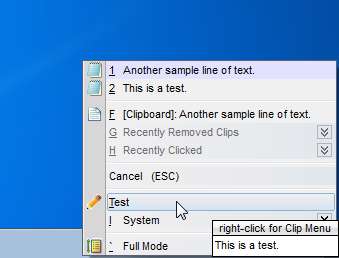
AutoClipX
AutoClipX är ett gratis program som sitter i systemfältet och låter dig kopiera text helt enkelt genom att markera den med musen. Sedan kan du snabbt klistra in den texten genom att klicka på en musknapp. Musknapparna kan konfigureras för att klistra in och / eller rensa urklipp.
Funktionen för automatisk kopiering kan inaktiveras för specifika fönster och du kan inaktivera AutoClipX med en snabbtangent.
AutoClipX låter dig också ta bort innehåll från text, till exempel HTML-markering, mellanslag och siffror. Den avskalade texten kan ersättas med text som du anger. Avlägsnings- och ersättningsalternativen kan anpassas så att du kan använda dina egna.
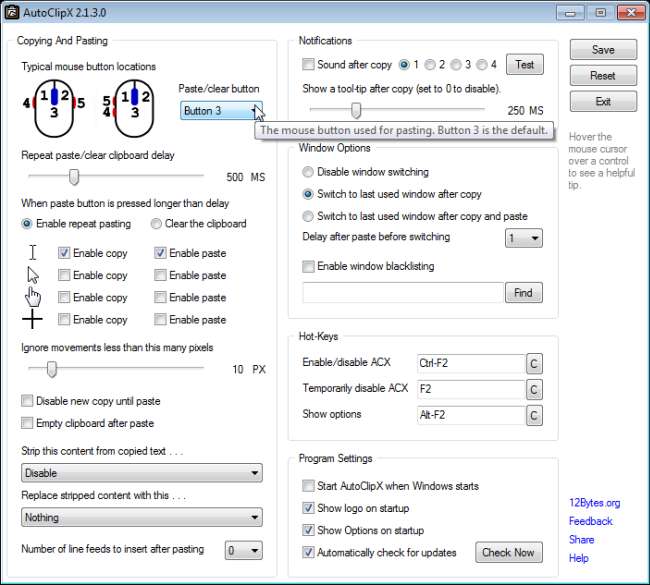
Clipboardic
Clipboardic är ett litet, gratis verktyg som håller koll på din kopierings- och klippaktivitet och automatiskt sparar data i en Windows urklippsfil. När du vill klistra in data i ett program väljer du bara lämplig urklippsfil för att kopiera tillbaka till urklipp för att klistra in.
Clipboardic låter dig också dela sparade urklippsdata mellan flera datorer i ett lokalt nätverk.
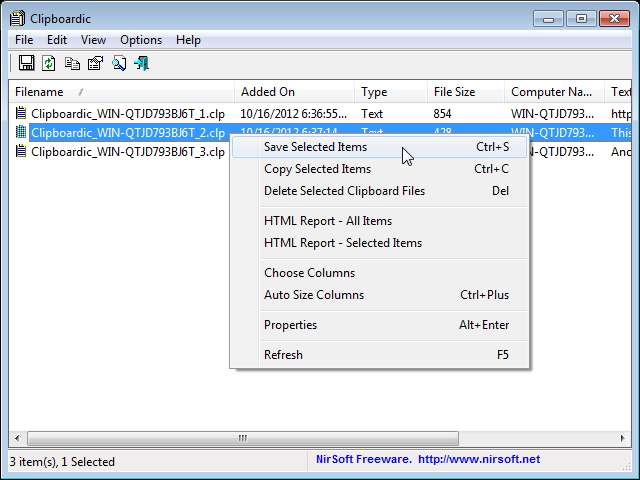
OrangeObs!
OrangeObs! är en gratis klipphanterare för Windows som låter dig lagra ett obegränsat antal textklipp i en databas som är fullständigt indexerad och att när som helst ringa upp dem med en fulltextsökning. Varje klipp kan tilldelas en anpassad snabbtangent för snabb inklistrning i alla program som körs.
OrangeNote håller en helt automatisk historik över all urklippsaktivitet så att du kan hålla reda på allt du har kopierat. Klicka på ikonen till vänster om en post för att göra den aktiva posten i Urklipp för snabb inklistrning.
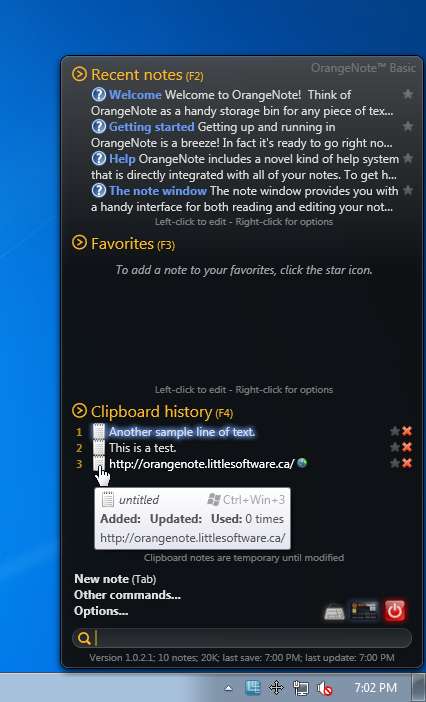
Urklipp
Urklipp är ett enkelt, gratis program som utökar Windows Urklipps funktionalitet. Programfönstret ser ut som den klassiska urklippsvisaren (clipbrd.exe) från Windows XP, men Urklipp gör att du kan kopiera data till flera urklipp. Tryck bara på Alt + 1 till Alt + 9 för att välja ett av de nio urklipp som ska användas för kopiering och klistra in. Du kan ändra snabbtangenten från Alt till Ctrl.
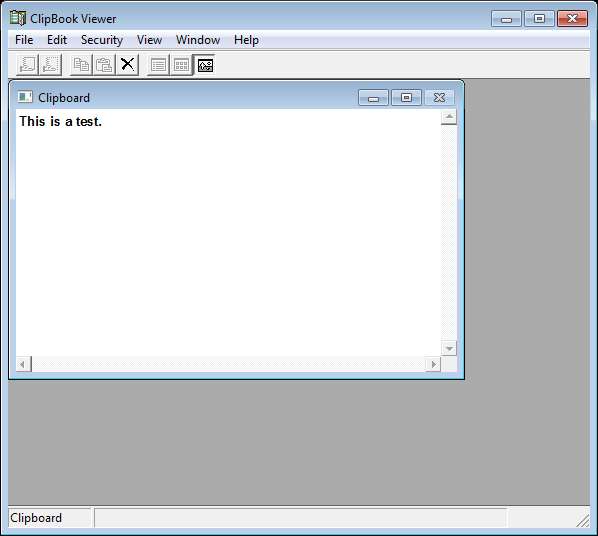
Om du har hittat ett användbart verktyg för att utöka funktionerna på Windows urklipp för att göra det mer användbart, berätta för oss.






